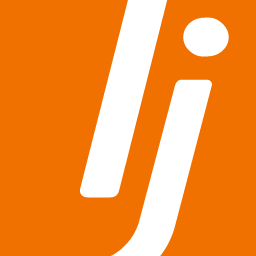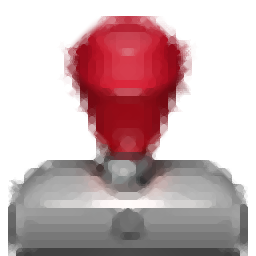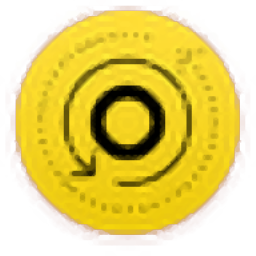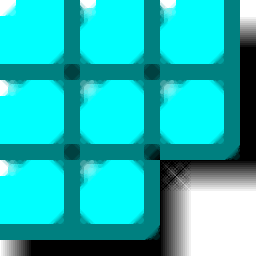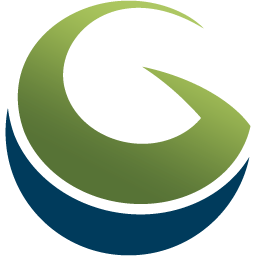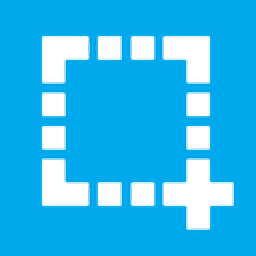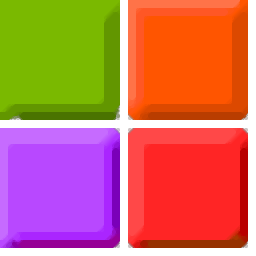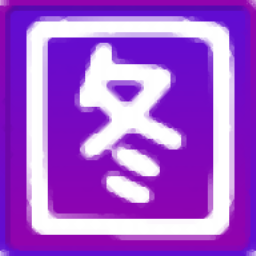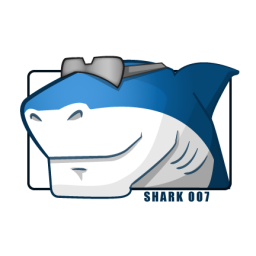利普控LED制卡软件(LED-ECS编辑控制系统)
v2017 6.1.3 最新免费版大小:59.8 MB 更新:2020/07/23
类别:图像其它系统:WinXP, Win7, Win8, Win10, WinAll
分类分类

大小:59.8 MB 更新:2020/07/23
类别:图像其它系统:WinXP, Win7, Win8, Win10, WinAll
利普控LED制卡软件提供LED制作功能,用户可以在软件编辑节目内容,直接将节目发送到LED屏幕使用,大家都知道LED是需要在电脑上设计的,用户可以设计动画内容,可以设计视频内容,可以设置图文内容,设计完毕就可以发送到硬件设备使用,如果你当前使用的是利普控设备,可以通过这款编辑器设计LED节目内容,软件提供添加节目、添加背景、添加字幕、文字动画、添加图文、添加时间、添加表盘、添加农历、正计时、倒计时、温湿度等内容设置,满足大部分用户需求,设计过程也比较简单,选择对应的节目设置属性就可以完成设计,软件也附加帮助教程,方便新用户上手!
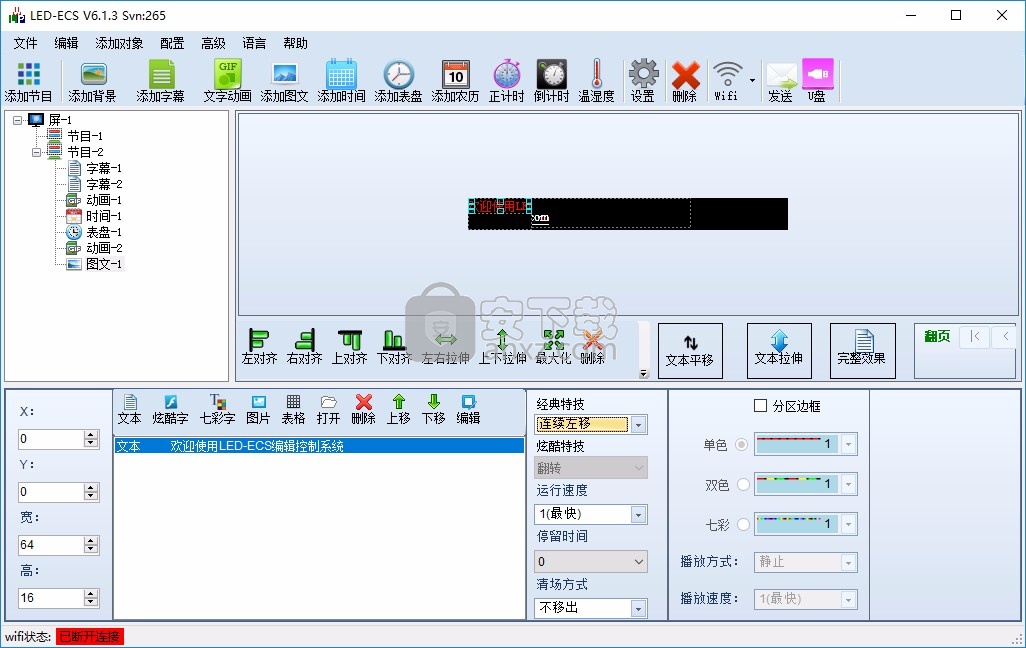
1、利普控LED制卡软件支持背景设置,为当前的LED设置背景
2、支持字幕功能,可以在软件添加文字内容
3、支持动画设置,文字显示的动画可以在软件添加
4、支持图文添加,在软件添加文本并且附加图片内容
5、可以设置炫酷文字,可以设置七彩字,可以设置表格
6、提供连续左移、连续右移、连续上移、静止显示、闪烁、上拉幕、下拉幕
7、也支持左拉幕、右拉幕、左上拉幕、左下拉幕、四周向内、向左百叶窗、向右百叶窗
8、可以在软件选择多种特效切换图文内容
9、可以在LED附加时间日期内容,让用户可以查看到每天的时间
10、提供温度设置功能,您也可以在LED屏幕附加温度
1、利普led软件软件使用简单,可以轻松编辑屏幕
2、将编辑完毕的资源发布到屏幕显示
3、支持WiFi连接,方便用户连接到LED设备
4、扫描方式支持1/16、1/8、1/4、1/2、静态等扫描方式
5、屏幕分区支持字幕、图文、动画、时间、表盘、农历、计时、温湿度等自由分区
6、分区边框支持节目主边框+分区副边框
1、打开LED-ECS V6.1.3(SVN265).exe软件直接启动,点击安装
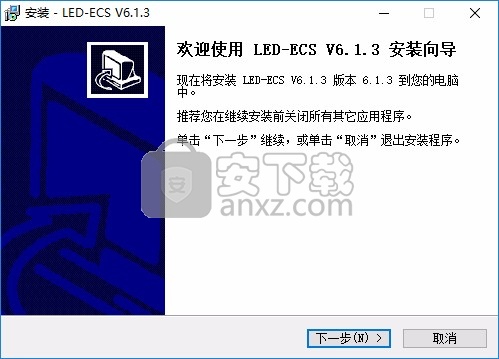
2、将软件安装在C:\Program Files (x86)\LED-ECS V6.1.3

3、显示软件的安装快捷方式名字,点击下一步
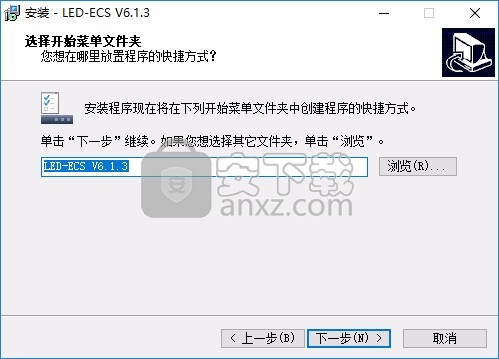
4、设置启动图标,点击下一步就可以执行安装

5、威利普led软件已经安装结束,点击完成打开LED软件
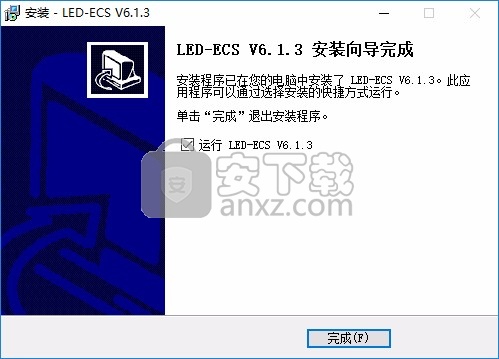
1、威利普led软件界面功能如图所示,已经新建一个节目。直接添加内容
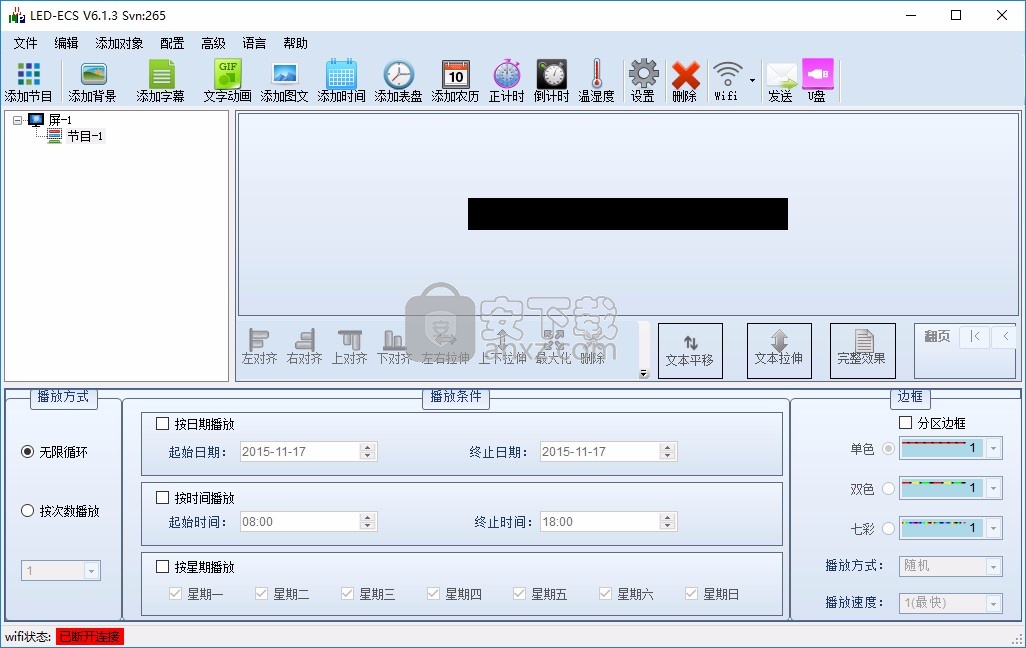
2、例如添加文字内容,右键就可以显示添加功能,可以添加时间,可以添加文字
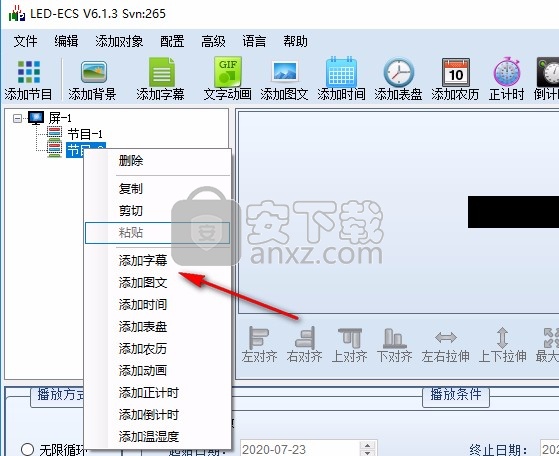
3、这里是文字输入界面,将需要在LED显示的文字输入软件,可以设置颜色,设置字体属性
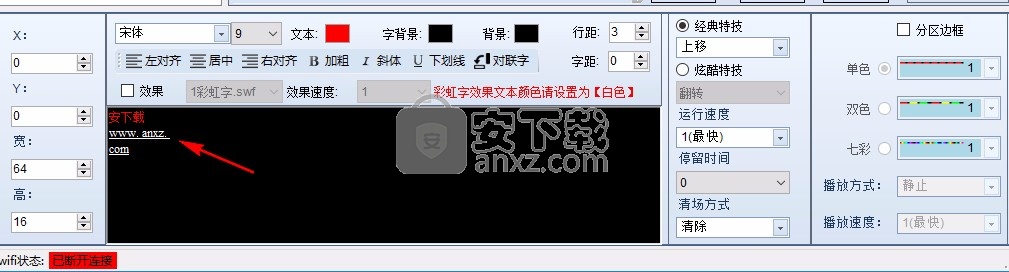
4、已经设置的文字内容就在LED界面显示,可以查看当前显示的效果
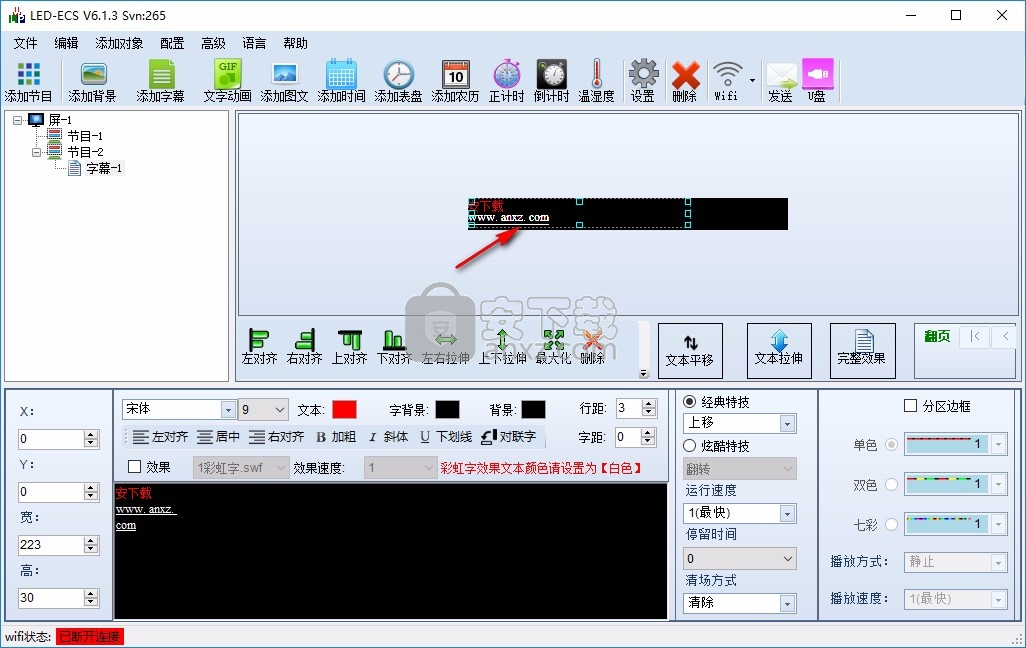
5、文字动画设置功能,您可以为文字附加动画,点击编辑按钮就可以进入动画选择
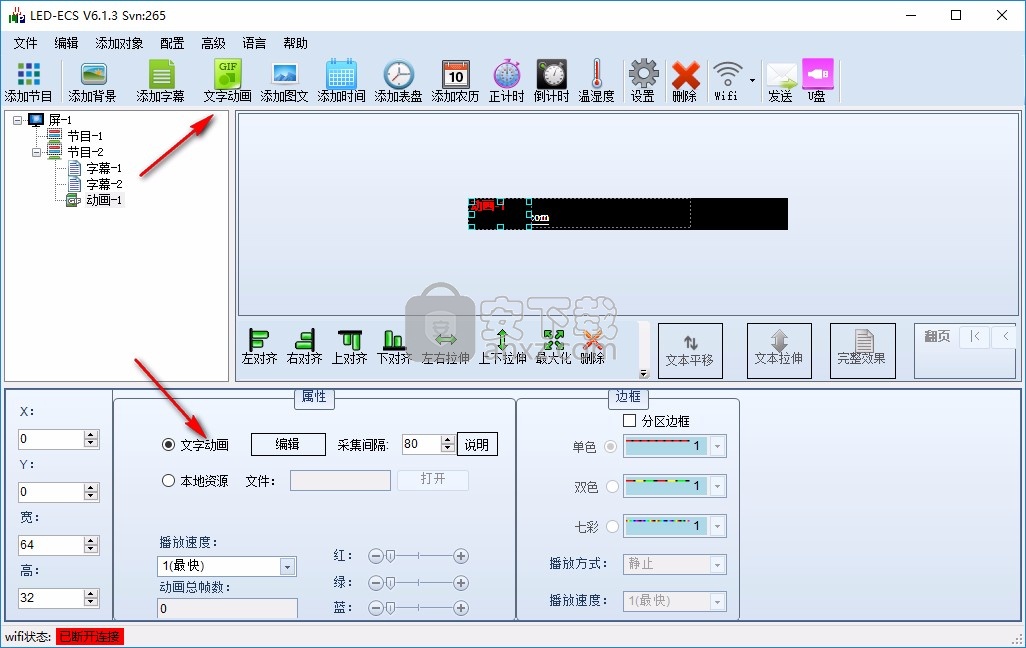
6、这里是时间设置功能,将时间附加到LED,可以显示日期、时间、星期
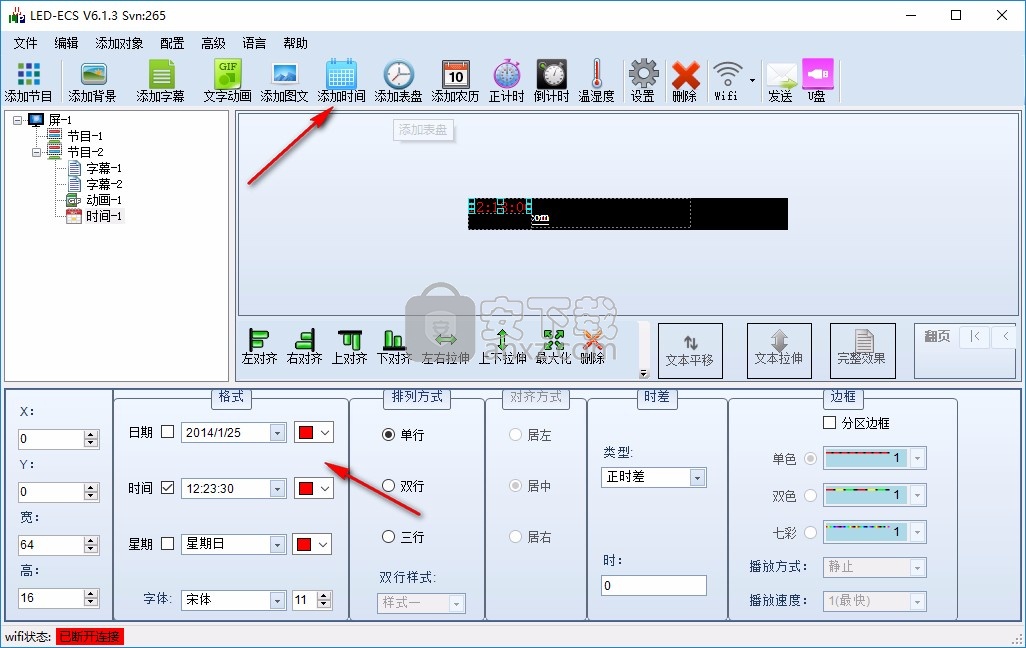
7、更多的功能可以查看软件教程,点击用户手册打开官方教程
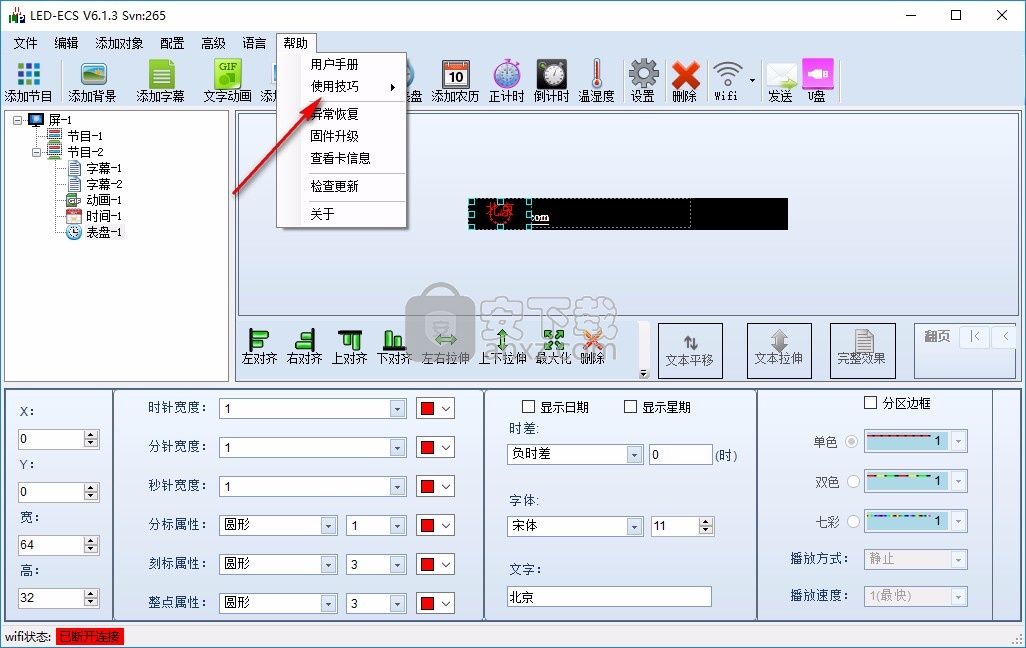
节目编辑
本软件的节目编辑也十分简单,用户可轻松上手。首先,用户可为控制卡编辑多个节目,每个节目下可以添加多个分区,但所编辑的内容大小必须在控制卡存储容量之内。
用户可通过菜单栏“添加对象”-“添加节目”菜单,或工具栏“添加节目”按钮,为控制卡添加新的节目。节目的主要属性就是播放模式,用户可设置节目无限播放、按次数播放、
按时间、日期、星期播放。具体设置,见图3-3-1
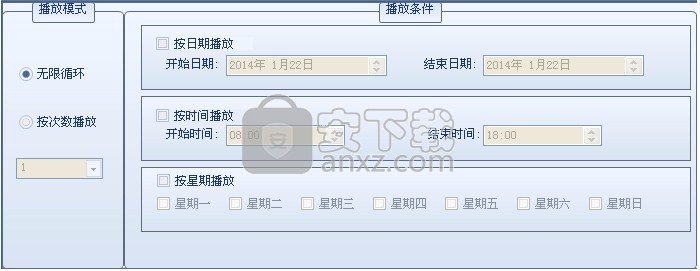
图3-3-1
添加节目后,并不能让控制卡显示任何的内容(此时不介绍节目边框),为节目添加相应的分区后,才算是完成了节目的编辑工作。本系列控制卡的通用分区为:
字幕、图文、时间、表盘、农历、正计时、倒计时、背景、动画、温湿度、静态文本。
其中文本类分区包括:字幕、图文、静态文本、背景,当然,强烈推荐使用字幕、图文来进行文本的显示。
下一节对分区进行详细介绍。
3.4字幕与图文分区
字幕与图文分区是主要的文本分区,图文与字幕的区别在于:图文不仅能显示文本,还可以显示图片与表格。
字幕:
1)用户可通过菜单栏“添加对象”-“添加字幕”,或工具栏“添加字幕”按钮,添加字幕分区,首先调整分区大小及位置,用户可直接拖动分区来进行操作,或在属性页输入合适的大小,
如图3-4-1
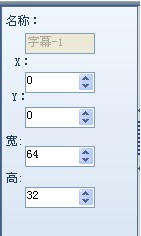
图3-4-1
2)在文本输入框输入内容,并调整格式,用户可设置对齐方式、字体及大小、颜色、加粗等样式。如图3-4-2
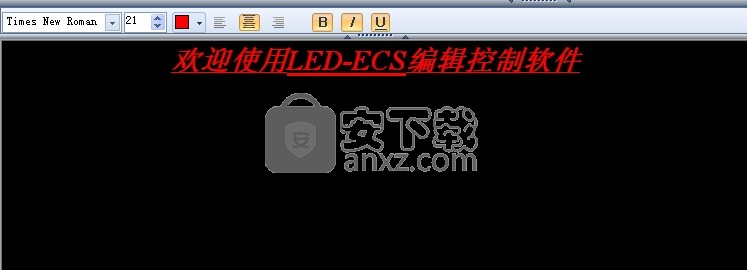
图3-4-2
3)设置文本特技,如图3-4-3
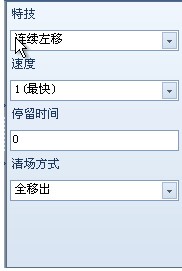
图3-4-3
到此文本的基本编辑完成,用户可提前观看显示效果,有两种方式:
1)通过查看幕控件,查看切幕效果,如图3-4-4

图3-4-4
用户可通过点击翻页按钮,查看每一幕的内容
2)通过预览功能,预览显示效果,预览的开启与关闭是通过软件中间工具栏-预览按钮与停止预览按钮来控制的,如图3-4-5

图3-4-5
图文:1)用户可通过菜单栏“添加对象”-“添加图文”,或工具栏“添加图文”按钮,添加图文分区,图文分区默认添加了一个文本项。首先调整分区大小及位置
2)图文比字幕多了一个子项管理,图文可以添加文本、图片、表格,如图3-4-6
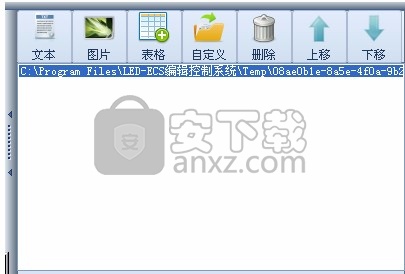
图3-4-6
用户可点击相应的按钮对子项进行管理,点击子项列表,切换到相应项的编辑,这里需要说明的是:如果该项为表格,请双击此项,以进行表格编辑
3)依旧是选择特技,必须切换到定子项,然后选择相应特技
编辑完成后,可通过预览查看效果。
3.8边框
本系统可添加节目边框与分区边框,又称主、副边框
节目边框:在节目属性页可以查看边框设置,如图3-8-1

图3-8-1
添加边框后,可直接在节目显示区看到效果,如图3-8-2

图3-8-2
分区边框:在每个分区的属性页可以看到分区的边框设置,如图3-8-3
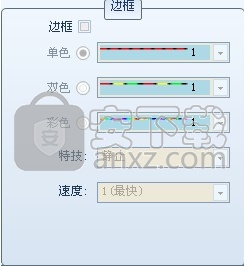
图3-8-3
添加分区边框后,效果如图3-8-4

图3-8-4(此图运用了放大效果)
需要注意的是:节目边框与分区边框都会加入分区个数的计算,如果软件提示,分区个数已达到最大值,请检查边框个数以及分区个数。
ExifTool(图片信息查看工具) 图像其它8.96 MBv12.65
详情G2(可视化引擎) 图像其它29.22 MBv5.0.12
详情Quick Any2Ico(图标提取器) 图像其它0.27 MBv3.3.0.0
详情OkMap Desktop(GPS制图软件) 图像其它151 MBv14.12
详情chemoffice suite 2020(化学建模和绘图软件) 图像其它517 MBv20.0.0.41 附安装教程
详情acdsee pro 2019补丁 图像其它17.7 MB附安装教程
详情贴图专家 V2.2 Build 20050809 完美 图像其它1.89 MB
详情Lunacy(Sketch文件预览编辑工具) 图像其它11.3 MBv4.0.3
详情colorpicker 2.0.6 图像其它0.58 MB
详情Tree Studio(2D树木生成工具) 图像其它83.3 MBv1.13 免费版
详情Photoshop Interface Assistant V2.1 汉化 图像其它0.4 MB
详情WhatAMark(图片添加水印工具) 图像其它23.2 MBv1.9 免费版
详情印章大师11 图像其它5.0 MBv11.0 绿色
详情LabelJoy Server 6(条码设计打印软件) 图像其它80.2 MBv6.1.0.138
详情iWatermark Pro(水印制作软件) 图像其它110.0 MBv2.5.23
详情Joyoshare LivePhoto Converter(照片转换应用) 图像其它15.2 MBv1.0.0
详情wallpaper calendar 图像其它1.33 MBv3.0.2 中文绿色版
详情Global Mapper 22 图像其它452 MBv22.0.0 附安装教程
详情Visual Similarity Duplicate Image Finder Pro(重复图片清理软件) 图像其它1.36 MBv4.8.0.1 绿色中文
详情FastPictureViewer Codec Pack Pro(图片解码器) 图像其它107.70 MBv3.8.0.97 中文
详情光影魔术手边框素材包 图像其它1.56 MB
详情超强OCR文字识别 Na文字识别 v1.2.9 绿色版 图像其它93.00 MB
详情微信交易记录生成器 图像其它23.10 MBV1.0 绿色版
详情投屏大师 图像其它1.62 MBv1.5.1 官方版
详情《经典配色手册》经典之作 PDF 图像其它0.11 MB
详情印章大师11 图像其它5.0 MBv11.0 绿色
详情潘通色卡电子版2019 图像其它0.47 MBv3.0 绿色免费版
详情图片对比软件 图像其它1.04 MBv1.0 绿色版
详情eosmsg 图像其它21.80 MBv5.3.0 官方版
详情Benbox(激光雕刻软件) 图像其它35.40 MBv3.7 官方版
详情Adobe Fresco 2020(adobe绘画软件) 图像其它531.0 MBv1.2.0 (附安装教程)
详情Lego Digital Designer(虚拟乐高积木软件) 图像其它215.0 MBv4.3.8 官方版
详情微信红包截图生成器 图像其它4.42 MBv1.0 绿色免费版
详情coolorus cs6(PS色环插件) 图像其它0.76 MBv2.5.3
详情ColorPix(屏幕取色) 图像其它0.3 MB汉化版
详情ProDAD Mercalli(影片抖动稳定插件) 图像其它31.8 MBv4.0.458 中文注册版
详情Visual Similarity Duplicate Image Finder Pro(重复图片清理软件) 图像其它1.36 MBv4.8.0.1 绿色中文
详情vray for 3dmax2021 图像其它449 MBv5.0 附安装教程
详情diffimg(图像对比软件) 图像其它28.0 MBv2.2.0 绿色版
详情清华紫光 OCR识别系统 v7.5 全能版 图像其它12.00 MB
详情ColorPix(屏幕取色) 图像其它0.3 MB汉化版
详情下图高手 图像其它3.61 MBv113.0 高级版
详情集福宝2022 图像其它0.78 MB1.0
详情Win8codecs(视频/音频解码器) 图像其它40.34 MBv12.2.5
详情印章大师 8.0 注册版 图像其它2.99 MB
详情好色鬼 2006 02.08 图像其它0.82 MB
详情超强OCR文字识别 Na文字识别 v1.2.9 绿色版 图像其它93.00 MB
详情Batch Picture Protector(批量水印) V1.40 汉化绿色版 图像其它1.46 MB
详情贴图专家 V2.2 Build 20050809 完美 图像其它1.89 MB
详情屏幕取色 Pipette 2016 绿色中文版 图像其它3.00 MB
详情